Hoy parece que todas las redes sociales o aplicaciones de mensajería bajo el paraguas de Facebook tienen una función de historia inspirada en Snapchat. Insta-stories se introdujo en agosto de 2016 y, desde entonces, se ha convertido en una de las funciones más populares de Instagram.
¿Qué pasa si quieres que una publicación dure más de 24 horas? ¿Qué pasa si es un video gracioso o un meme que sientes que necesitas agregar a tu colección y compartir más tarde? Hay varias razones (más allá del acoso espeluznante) para querer descargar las Historias de Instagram y, afortunadamente, hay bastantes maneras de hacerlo.
1. Use un sitio web de descarga
Antes de pasar a las aplicaciones de terceros (algunas de ellas pagas), vale la pena ver si puede obtener las Historias de Instagram que necesita a través de un sitio web de descarga. Este método suele ser más simple y no requiere iniciar sesión en Instagram, pero eso podría significar que no podrá descargar Stories si, por ejemplo, es una cuenta privada.
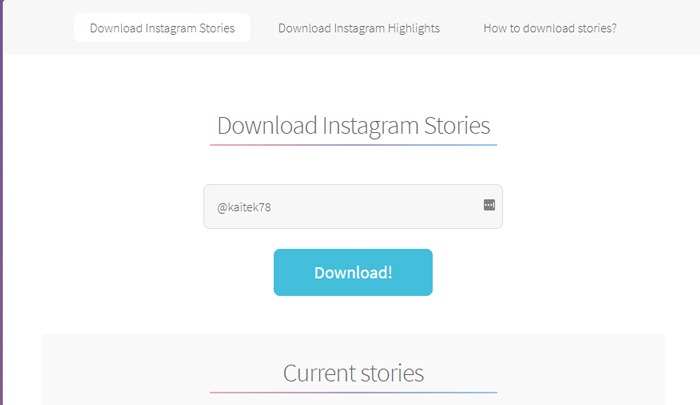
Hay varios sitios que puede intentar usar para el trabajo. herramientazu es uno y no requiere ningún tipo de inicio de sesión. Otro es Protector de historias. Hay varios sitios como este que puede probar, aunque a menudo carecen de las características de las aplicaciones de terceros.
Si desea un control un poco más granular sobre la descarga de esas Historias de Instagram, siga leyendo.
2. Uso de 4k Stogram
4K Stogram es actualmente una de las aplicaciones multiplataforma mejor equipadas para hacer frente a todo lo que tenga que ver con Instagram. Sin embargo, tenga en cuenta que para descargar Historias, deberá consultar la versión premium de 4K Stogram.
Antes de poder descargar historias con 4K Stogram, debe iniciar sesión en su cuenta de Instagram desde el software. Haga clic en el ícono de perfil en la esquina superior derecha de la aplicación, luego inicie sesión.
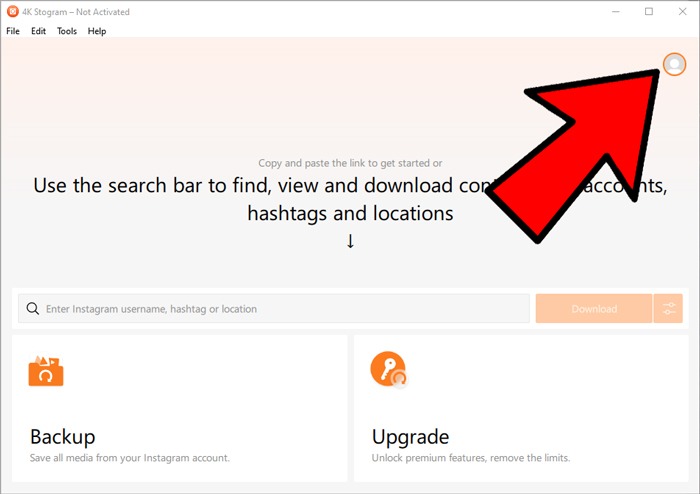
Una vez que haya hecho eso, diríjase a «Herramientas -> Preferencias» para configurar todo de la manera que desee: su carpeta de descarga, cómo se ordena el contenido descargado de Instagram, etc.
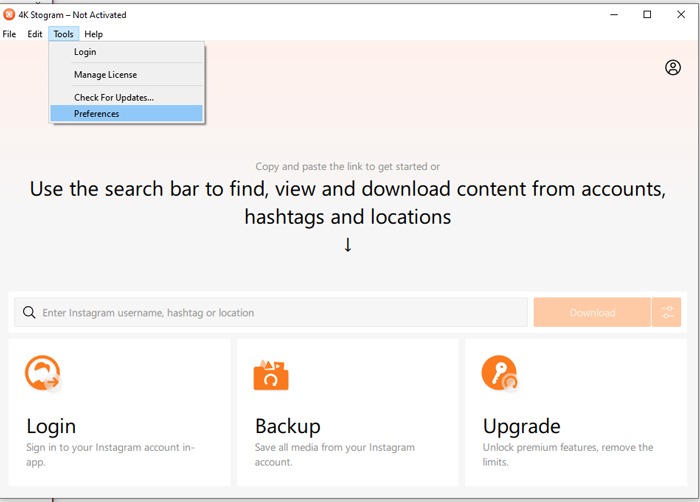
Luego, ingrese el nombre de la cuenta desde la que desea descargar Historias en el cuadro principal en 4K Stogram, luego haga clic en el ícono de Configuración junto a «Descargar» y seleccione «Descargar Historias». También puede reducir el intervalo de fechas desde el que descargar historias.
Haga clic en el cuadro naranja «Descargar» para iniciar la descarga.
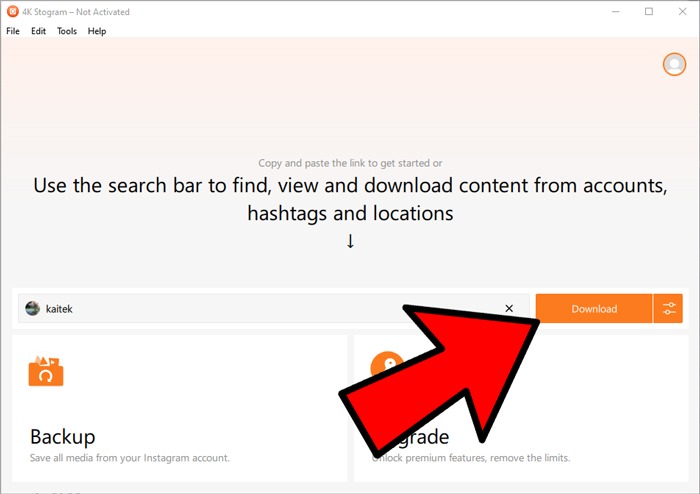
3. Descarga toda la página web
Para este ejemplo, utilicé tanto Chrome como Firefox. Chrome funciona con imágenes pero tiene problemas con los videos, mientras que Firefox no tuvo ningún problema.
1. Abra la historia de Instagram que desea capturar.
2. Haga clic con el botón derecho en cualquiera de los lados del rectángulo donde se muestra la historia (no en el video o la imagen, sino en cualquier espacio vacío a su alrededor). Esto le dará un menú contextual.
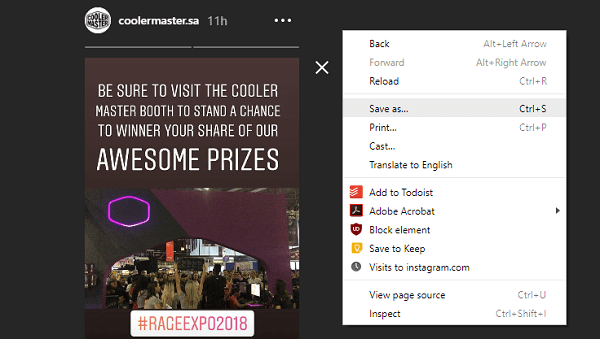
3. En el menú, seleccione «Guardar como» o «Guardar página como» (si está usando Firefox).
4. Esto mostrará la pantalla «Guardar como». Desde aquí, puede seleccionar dónde desea guardar la página web. Puedes nombrarlo como quieras; Sin embargo, le aconsejaría que mantenga la extensión «html». Asegúrese de seleccionar «Página web, completa» como tipo de guardar en la parte inferior de la pantalla.
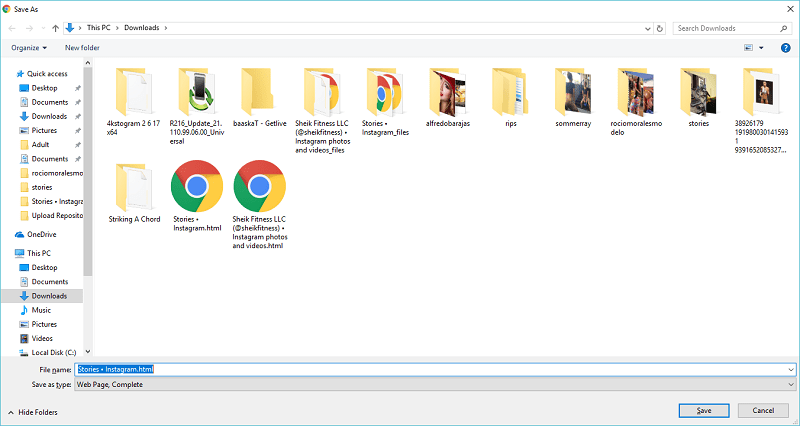
5. Abra el explorador de archivos (o cualquier aplicación que utilice como explorador de archivos). Navegue hasta donde guardó la página web de Historias de Instagram. Cada vez que guarde una página web completa, se creará una carpeta de recursos adjunta donde almacenará archivos como imágenes y guiones.
La carpeta debe tener el nombre de la página web y el sufijo «_files». Por ejemplo, si el nombre de su página web guardada es «Historias • Instagram», el nombre de la carpeta de recursos sería «Historias • Instagram_files». Navegue a la carpeta de recursos.
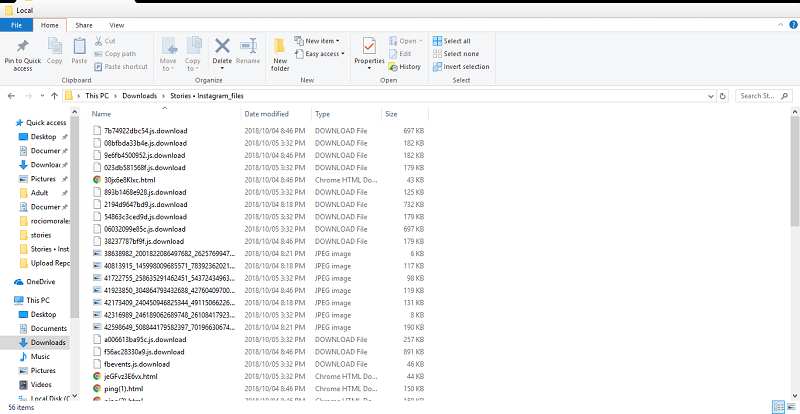
6. En la carpeta de recursos encontrará una lista de archivos responsables de que la página web se muestre correctamente. Lo que nos interesa aquí son las imágenes. Le sugiero que clasifique los archivos aquí por su tipo y los vea como íconos grandes o extragrandes. Esto le permitirá ver la miniatura de la imagen de la historia que está buscando.
7. Después de encontrar la imagen, puede eliminar la página web y todo lo demás en la carpeta de recursos.
La mayor desventaja de este método es que es un desperdicio y consume un poco de tiempo. El beneficio aquí es que todo lo que necesita es un navegador web simple, no se requieren extensiones.
4. Usando Chrono Download Manager
Chrono manager es una extensión multipropósito para navegadores web basados en Chromium. Reemplaza el administrador de descargas predeterminado por uno altamente personalizable. Viene con un sniffer que se puede usar para buscar y descargar imágenes, videos, enlaces y documentos de una página web.
El rastreador de Chrono hace que la descarga de historias sea mucho más fácil. Incluso puede descargar videos de historias en diferentes variantes y tamaños. Chrono le permite descargar las historias de un usuario de forma masiva, lo que significa que no tiene que descargarlas una por una.
1. Desde su navegador, abra las historias de Instagram que desea descargar. Puede dejar que las historias se ejecuten hasta que estén casi completas, pero asegúrese de hacer clic en el botón «Cerrar» de las historias de Instagram antes de que se ejecute por completo la última, o lo redirigirá a su página de inicio de Instagram, y Chrono Sniffer perderá la lista. de historias

2. Haga clic en el icono de la extensión Chrono en su navegador. Si muestra la lista de descargas, simplemente haga clic en el ícono del rastreador en la esquina superior derecha de la lista.
3. Chrono sniffer le brinda cuatro secciones principales separadas por pestañas: video, imagen, documento y otros. Dado que es más probable que las historias de Instagram sean las dos primeras, nos estamos enfocando en esas secciones. En la sección de videos, puede encontrar que Chrono Sniffer ha regresado con una larga lista de enlaces. Si desea saber cuáles son las historias, simplemente marque las «Observaciones» en la lista. Generalmente, las historias tienen este comentario: «Historias • Instagram».
![]()
4. Mi única queja con Chrono sniffer es que no tiene miniaturas para videos, y realmente no puedes saber cuál es cuál por los enlaces. Tendrás que hacer algunas conjeturas, prueba y error o descargar todos los videos y eliminar los que no quieras. Es posible que encuentre que algunos de estos videos son iguales pero difieren en calidades, variantes y/o tamaños. Esto se debe a que Instagram cambia automáticamente la calidad para adaptarse a la velocidad de Internet del usuario. Puede seleccionar y marcar cada enlace que desea descargar de la lista o simplemente seleccionar todo.
![]()
5. Es fácil distinguir entre las imágenes que desea descargar y las que no. Solo asegúrese de tener marcada la opción «Vista previa». Una vez más, las imágenes de las historias de Instagram tendrán el comentario «Historias • Instagram» junto a ellas. Puede ordenarlos usando este encabezado. Una vez que haya hecho eso, puede elegir qué imágenes desea descargar.
![]()
Hay más de una forma de robar la historia de Instagram de tus sueños. Sería negligente si te dijera que estos son incluso los mejores métodos. ¿Quizás te gusta hacer tus propias Historias de Instagram? Si es así, descubra cómo agregar música a su Historia o cómo agregar un enlace a sus Historias. También tenemos una guía sobre cómo enviar fotos y videos que desaparecen en Instagram.
Credito de imagen: botón de instagram por Yay Images
